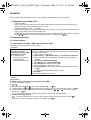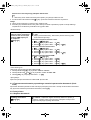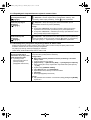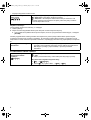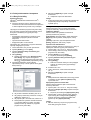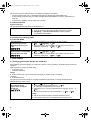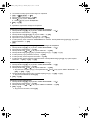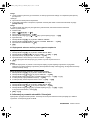1
DP-MB300
Poniższy tekst opisuje zmiany jakie pojawiły się w urządzeniu po aktualizacji jego oprogramowania.
1. Dodatkowe komunikaty LCD
–“PLIK ZA DUŻY”
Podczas skanowania na serwer FTP lub do folderu SMB wielkość zeskanowanych danych przekroczyła
dopuszczalny rozmiar pliku. Podziel dokument na części.
–“KOLEJNA STRONA?” “T:OK N:START”
Nowa funkcja: Komunikat wyświetlany w przypadku skanowania przy użyciu szyby skanera. Dzięki temu za
pomocą szyby skanera można skanować kilka stron.
Obsługa: Aby kontynuować skanowanie dokumentów, umieść kolejną stronę na szybie skanera, a następnie
naciśnij MOKN. Zeskanuj w ten sposób wszystkie dokumenty, a następnie naciśnij MXN.
2. Dodatkowe funkcje
2.1 Funkcje skanera
2.1.1 Skanowanie do folderu SMB (tylko połączenie LAN)
Skanowany obraz można wysłać do folderu w sieci.
<Ustawienia>
<Obsługa>
Uwaga ważne:
R Należy wcześniej skonfigurować ustawienia folderu SMB.
1 Umieść odpowiednio oryginał.
2 MA/BN
3 Naciśnij kilkakrotnie MCN lub MDN, aby wybrać “FOLDER SMB”. A MOKN
4 Naciśnij kilkakrotnie MCN lub MDN, aby wybrać folder, do którego chcesz wysłać zeskanowany obraz. A MOKN
5 W razie potrzeby zmień ustawienia skanowania. Naciśnij kilkakrotnie MEN, MCN lub MDN, aby wybrać żądane
ustawienie. A MOKN
R Aby zeskanować kilka stron i zapisać je jako jeden plik, wybierz PDF jako format pliku.
6 Skanowanie z szyby skanera:
MXN A Zostanie zeskanowana 1 strona. Umieść następny dokument na szybie skanera i naciśnij MOKN.
Zeskanuj w ten sposób wszystkie dokumenty, a następnie naciśnij MXN.
Konfigurowanie parametrów
związanych z funkcją
skanowania do folderu SMB
(tylko połączenie LAN)
R Tę funkcję można
zaprogramować tylko za
pomocą interfejsu
przeglądarki internetowej.
W przypadku wysyłania zeskanowanych plików do folderu SMB, można
zapisać wurządzeniu foldery SMB (maksimum 6 docelowych folderów) przez
przeglądarkę internetową.
1. Uruchom Multi-Function Station.
2. [Użyteczność] A [Wbudowany Web] A [Konfiguracja urządzenia]
3. Wpisz “root” jako nazwę użytkownika i wprowadź hasło (funkcja #155).
A [OK]
4. Wybierz kartę [FUNKCJE SKANERA].
5. Kliknij [Edycja] obok opcji [FOLDER SMB].
6. Kliknij [Edycja] obok żądanego folderu SMB.
7. Wpisz nazwę folderu i informacje o koncie.
8.
Kliknij
[Przeglądaj]
iwybierz żądany komputer i/lub katalog folderów z listy.
A
[OK]
R Możesz także wpisać katalog folderów ręcznie.
9. [Akceptuj]
10. Zamknij przeglądarkę internetową.
MB300EU_leaflet_pl.PDF Page 1 Monday, May 16, 2011 11:10 AM

2
Skanowanie z automatycznego podajnika dokumentów:
MXN
R Skanowany obraz zostanie automatycznie zapisany w wybranym folderze w sieci.
7 Po zakończeniu skanowania naciśnij MWN, aby wyzerować ustawienia dokonane w punkcie 5.
Uwaga:
R Obrazy można zapisywać w formacie TIFF, JPEG lub PDF.
R Skonsultuj się z administratorem sieci, jeśli ta funkcja nie działa w prawidłowy sposób. Funkcja SMB tego
urządzenia nie umożliwia użycia NTMLv2 lub sygnatur SMB.
<Zmiana funkcji>
<Lista referencyjna>
Użytkownik może wydrukować listę folderów SMB.
1 Naciśnij kilkakrotnie {Y}, aby wyświetlić “DRUKUJ RAPORT”.
2 Naciśnij kilkakrotnie {FN lub ME}, aby wyświetlić “LISTA FOLDER.SMB”.
3 Naciśnij {OK}, aby rozpocząć drukowanie. A {Y}
<Specyfikacja>
Pojemność pamięci skanowania do folderu SMB: łącznie 5 MB
2.1.2 Tymczasowe zachowanie poprzedniego ustawienia parametrów skanowania (Push
scan)
Poprzednie ustawienie parametrów skanowania jest pamiętane przez około 1 minutę od zakończenia skanowania.
Aby wyzerować ustawienie parametrów skanowania, naciśnij {W}.
2.2 Funkcje faksu
2.2.1 Szybkie skanowanie
Kasowanie wszystkich
adresów e-mail, docelowych
serwerów FTP i docelowych
folderów SMB zapisanych
wurządzeniu
MBNM5NM7NM8N
M0N “NIE” (domyślnie)
M1N “TAK”
R Odłącz przewód telefoniczny, kabel USB i przewód sieciowy przed
uruchomieniem tej funkcji.
Kasowanie wszystkich adresów e-mail:
1. MYN A MBNM5NM7NM8N
2. Naciśnij M1N, aby wybrać “TAK”. A MOKN
3. Naciśnij M1N, aby wybrać “TAK”. A MOKN A MYN
Kasowanie adresów serwerów FTP:
1. MYN A MBNM5NM7NM8N
2. Naciśnij M1N, aby wybrać “TAK”. A MOKN
3. Naciśnij M0N, aby wybrać “NIE”. A MOKN
4. Naciśnij M1N, aby wybrać “TAK”. A MOKN A MYN
Kasowanie adresów folderów SMB:
1. MYN A MBNM5NM7NM8N
2. Naciśnij M1N, aby wybrać “TAK”. A MOKN
3. Naciśnij M0N, aby wybrać “NIE”. A MOKN
4. Naciśnij M0N, aby wybrać “NIE”. A MOKN
5. Naciśnij M1N, aby wybrać “TAK”. A MOKN A MYN
Konfigurowanie trybu
szybkiego skanowania
MBNM4NM1NM9N
M0N “WYŁĄCZONY” (domyślnie): Wyłącza tę funkcję.
M1N “ZAWSZE”: Urządzenie najpierw zeskanuje dokument i zapisze go
w pamięci, a dopiero potem rozpocznie jego przesyłanie. Faksy można
wysyłać nie aktywując szybkiego skanowania.
MB300EU_leaflet_pl.fm Page 2 Monday, May 16, 2011 11:10 AM

3
2.2.2 Zapobieganie nieprawidłowemu wybraniu numeru faksu
2.2.3 Automatyczne przesyłanie otrzymanego faksu na adres e-mail
Możesz automatycznie przesłać odebrany faks (funkcja Faks na adres e-mail) na żądany adres e-mail.
Przesłane wiadomości nie zostaną usunięte z urządzenia.
Aby włączyć tę funkcję, dokonaj następujących ustawień:
– Ustaw adresy docelowe dla funkcji Faks na adres e-mail
Potwierdzanie odbiorcy
przed wysłaniem faksu
MBNM4NM2NM0N
M0N “WYŁĄCZONY” (domyślnie): Wyłącza tę funkcję.
M1N “WŁĄCZONY”: Możesz wysłać faks po potwierdzeniu odbiorcy. Jeśli
wyświetlany odbiorca jest prawidłowy, naciśnij MXN, aby wysłać faks.
Ograniczenie wprowadzania
numerów przy użyciu
klawiatury
MBNM4NM2NM1N
M0N “WYŁĄCZONY” (domyślnie): Wyłącza tę funkcję.
M1N “WŁĄCZONY”: Włącz tę funkcję, jeśli chcesz uniemożliwić ręczne
wprowadzanie numerów za pomocą klawiatury.
Uwaga:
R Po wybraniu “WŁĄCZONY” nie można korzystać z funkcji ponownego
wybierania numerów faksu wprowadzonych za pomocą klawiatury.
R Po wybraniu “WŁĄCZONY”, ustawienie ponownego wprowadzania numeru
faksu (funkcja #422) zostanie wyłączone.
Weryfikcja wprowadzania
numeru faksu przed
wysłaniem
MBNM4NM2NM2N
M0N “WYŁĄCZONY” (domyślnie): Wyłącza tę funkcję.
M1N “WŁĄCZONY”: Jeśli wybierzesz numer faksu ręcznie za pomocą klawiatury,
musisz wprowadzić numer ponownie i nacisnąć MXN. Kiedy 2. wprowadzony
numer jest zgodny z 1. wprowadzonym numerem, można wysłać faks.
Ustawianie adresów
docelowych dla funkcji
faksowania do poczty e-mail
(tylko połączenie LAN)
R Tę funkcję można
zaprogramować tylko za
pomocą interfejsu
przeglądarki internetowej.
Wybierz docelowe adresy e-mail, pod które chcesz automatycznie wysyłać
otrzymane faksy (maksymalnie 6 adresów).
Uwaga ważne:
R Wprowadź wcześniej ustawienia serwera pocztowego i docelowe
adresy e-mail.
1. Uruchom Multi-Function Station.
2. [Użyteczność] A [Wbudowany Web] A [Konfiguracja urządzenia]
3. Wpisz “root” jako nazwę użytkownika i wprowadź hasło (funkcja #155).
A [OK]
4. Wybierz kartę [FUNKCJE FAKSU].
5. Kliknij [Edycja] obok opcji [NADAWCA].
6. Wpisz adres e-mail, złożony z maks. 63 znaków.
7. [Akceptuj]
8. Zamknij przeglądarkę internetową.
Uwaga:
R Aby sprawdzić stan ostatnich 15 transferów, kliknij [Lista] obok [WYNIK]
w punkcie 5.
MB300EU_leaflet_pl.fm Page 3 Monday, May 16, 2011 11:10 AM

4
– Aktywuj funkcję Faks na adres e-mail
Przydatne informacje:
W razie długiej nieobecności zalecamy, co następuje.
1. Ustaw tę funkcję.
2. Włącz również funkcję Odbiór faksów przez komputer i zostaw komputer włączony.
R W przypadku funkcji Odbiór faksów przez komputer, uruchom oprogramowanie wielofunkcyjne, a następnie
[PC FAX].
W takim przypadku dane zostaną przesłane do komputera za pomocą funkcji Odbiór faksów przez komputer,
anastępnie automatycznie usunięte z urządzenia. Te same dane zostaną także przesłane na twój adres e-mail,
dzięki czemu możesz codziennie sprawdzać wiadomości, zapobiegając skończeniu się papieru/pamięci urządzenia
itp.
2.2.4 Kasowanie faksów z pamięci
Ustawienie funkcji Faks na
adres e-mail
MBNM4NM5NM2N
Włącz tę funkcję, aby przesyłać otrzymane faksy na żądany adres e-mail.
M0N “WYŁĄCZONY” (domyślnie): Wyłącza tę funkcję.
M1N “WŁĄCZONY”: Wcześniejsze ustawienie docelowych adresów e-mail
umożliwi automatyczne przesyłanie na żądany adres otrzymanych faksów
w formie załączników e-mail.
Nie mogę odebrać całego
dokumentu.
R Funkcja Faks na adres e-mail (funkcja #452) jest włączona. W takim
przypadku można odbierać tylko faksy, których wielkość nie przekracza 5
MB. Wyłącz tę funkcję i poproś nadawcę o ponowne przesłanie
dokumentu.
Kasowanie wszystkich
otrzymanych faksów
zpamięci
MBNM4NM5NM8N
M0N “NIE” (domyślnie)
M1N “TAK”
R Odłącz przewód telefoniczny i kabel USB przed aktywacją tej funkcji.
Aby skasować wszystkie otrzymane faksy:
1. MYN A MBNM4NM5NM8N
2. Naciśnij M1N, aby wybrać “TAK”. A MOKN A MOKN
MB300EU_leaflet_pl.fm Page 4 Monday, May 16, 2011 11:10 AM

5
2.3 Funkcje drukowania z komputera
2.3.1 Easy Print Utility
System operacyjny:
Windows
®
2000/Windows XP/Windows Vista
®
/
Windows 7
R Windows i Windows Vista to zastrzeżone znaki
towarowe lub znaki towarowe Microsoft Corporation
w Stanach Zjednoczonych i/lub w innych krajach.
Używając do drukowania programu Easy Print Utility
firmy Panasonic zamiast sterownika drukarki, można
skorzystać z dodatkowych wygodnych funkcji
drukowania.
– Zapobieganie niepotrzebnym wydrukom przez
sprawdzanie podglądu wydruku na ekranie
komputera
– Łączenie wielu dokumentów
– Zapisywanie pliku w formacie PDF
Na przykład, aby wydrukować z programu WordPad,
wykonaj następujące czynności:
1 Otwórz dokument, który chcesz wydrukować.
2 Wybierz [Drukuj...] z menu [Plik].
3 Wybierz [Panasonic Easy Print Driver] jako
aktywną drukarkę.
4 Kliknij [Drukuj].
R Zostanie wyświetlone okno
[Panasonic Easy
Print Utility]
. Aby uzyskać szczegółowe
informacje na temat programu Easy Print Utility,
kliknij
[]
, następnie kliknij odpowiednią pozycję.
5 Wyświetl wydrukowane obrazy, klikając
odpowiednią stronę w oknie wydruku strony (lista
lewej kolumny).
R Aby zmienić ustawienia drukarki, patrz str. 5.
R Aby połączyć dokumenty utworzone w różnych
aplikacjach, zobacz str. 5.
R Aby zapisać plik w formacie PDF, zobacz str. 5.
R Nawet jeśli ilość wydruków została ustawiona
w oryginalnej aplikacji, możliwe, że trzeba
będzie ponownie ją ustawiać w przypadku
programu Easy Print Utility.
6 Kliknij ikonę [Wydruk] na pasku narzędzi
drukowania.
R Urządzenie rozpocznie drukowanie.
Uwaga:
R Przed włączeniem funkcji ograniczenia dostępu do
urządzenia (funkcja #154) należy ustawić kod
wydziału (str. 8).
Ekologiczne funkcje drukowania
Możesz korzystać zróżnych funkcji drukowania
i przejrzeć drukowany obraz bez testu drukowania.
Ustawienia drukarki:
Możesz zmienić lub wyświetlić ustawienia na
poniższych kartach w punkcie 5.
[Podstawowy]: Rozmiar papieru, układ drukowania
[Wyjście]: Ilość wydruków, źródło papieru, rodzaj
nośnika
[Jakość]: Tryb koloru, tryb oszczędzania toneru
[Efekty]: Nagłówek, znak wodny, stopka
Łączenie wielu dokumentów:
Możesz wyświetlić wiele stron utworzonych w różnych
aplikacjach i traktować je jako jeden dokument.
1. Wykonaj krok 1 do 4 na “2.3.1 Easy Print Utility”.
2. Otwórz kolejny dokument, który chcesz dodać do
programu Easy Print Utility.
3. Wybierz [Drukuj...] z menu [Plik].
R Pojawi się okno dialogowe [Drukuj].
4. Wybierz [Panasonic Easy Print Driver] jako
aktywną drukarkę.
5. Kliknij [Drukuj].
R Dokument zostanie dodany do okna podglądu
wydruku za ostatnią stroną poprzedniego
dokumentu.
6. Powtórz krok 2 do 5.
7. Jeśli to konieczne, zmień ustawienia drukarki
(str. 5).
8. Kliknij ikonę [Wydruk] na pasku narzędzi
drukowania.
Uwaga:
R Maksymalna ilość dokumentów, które mogą zostać
wyświetlone w oknie [Strona wydruku, lista]
wynosi 999 stron.
Zapisywanie pliku w formacie PDF:
Możesz zapisać przejrzane pliki w formacie PDF
zamiast je drukować.
1. Wykonaj krok 1 do 4 na “2.3.1 Easy Print Utility”.
2. Kliknij ikonę [Zapisz plik PDF] na pasku narzędzi
drukowania.
R Pojawi się okno dialogowe [Zapisywanie jako].
3. Wskaż folder, w którym plik ma zostać zapisany,
wpisz nazwę pliku i następnie kliknij [Zapisz].
Podczas tworzenia i zapisywania plików PDF
pojawia się okno [Zapisz plik PDF].
Uwaga:
R Plik PDF utworzony za pomocą programu Easy
Print Utility jest typem obrazu.
MB300EU_leaflet_pl.fm Page 5 Monday, May 16, 2011 11:10 AM

6
Aby używać Easy Print Utility, komputer musi spełniać następujące wymagania:
– Windows 2000 Service Pack 4 i aktualizacja zabezpieczeń dla Windows 2000 (KB835732).
Przed instalacją programu Easy Print Utility zainstaluj aktualizację KB835732 z witryny pobierania firmy
Microsoft.
– Windows XP z dodatkiem Service Pack 2 lub nowszego.
2.3.2 Sterownik PCL
System operacyjny:
Windows 2000/Windows XP/Windows Vista/Windows 7
2.4 Funkcje sieci lokalnej (LAN)
2.4.1 Serwer WINS
3. Inne dodatki
3.1 Funkcja ograniczenia dostępu do urządzenia
Wprowadzenie ograniczeń dostępu do urządzenia w oparciu o kody wydziałowe, umożliwia ograniczenie ilości
wydruków.
Tylko użytkownicy znający kod działu mogą
– wykonywać kopie
–drukować dokumenty
Uwaga:
R Można ustawić kody i ograniczenia dla poszczególnych działów (maks. 10 działów).
<Wartości>
R Kod administratora
Aby funkcja ograniczenia dostępu do urządzenia spełniała swoje zadanie, nie należy udostępniać kodu
administratora zbyt wielu osobom.
Chcę używać sterownika PCL R Zainstaluj sterownik PCL w następujący sposób:
1. Uruchom Windows i włóż załączoną płytę CD-ROM do napędu.
2.
[Modyfikuj
]
A
[Dodaj sterownik PCL
]
. Postępuj zgodnie
zwyświetlanymi instrukcjami.
Konfigurowanie
podstawowego serwera
WINS dla połączenia sieci
LAN
MBNM5NM3NM8N
Ta funkcja jest dostępna, gdy wyłączona jest funkcja #500.
1. MYN A MBNM5NM3NM8N A MOKN
2. Wpisz preferowany serwer WINS w sieci lokalnej LAN za pomocą
klawiatury numerycznej. A MOKN A MYN
Konfigurowanie
pomocniczego serwera WINS
dla połączenia sieci LAN
MBNM5NM3NM9N
Ta funkcja jest dostępna, gdy wyłączona jest funkcja #500.
1. MYN A MBNM5NM3NM9N A MOKN
2. Wpisz alternatywny serwer WINS w sieci lokalnej LAN za pomocą
klawiatury numerycznej. A MOKN A MYN
Zmiana kodu administratora
dla ustawień funkcji
ograniczenia dostępu do
urządzenia
MBNM1NM5NM1N
1. MYN A MBNM1NM5NM1N A MOKN
2. Wprowadź aktualny kod administratora. A MOKN
R Domyślny kod administratora to “0000”.
3. Wprowadź nowy 4-cyfrowy kod administratora, używając cyfr 0-9. A
MOKN
4. Ponownie wprowadź nowy kod administratora. A MOKN A MYN
Uwaga:
R Zaleca się zmianę domyślnego kodu administratora na inny.
R Jeśli zapomnisz aktualny kod administratora, wprowadź “0101”.
MB300EU_leaflet_pl.fm Page 6 Monday, May 16, 2011 11:10 AM

7
R Uruchomienie funkcji ograniczenia dostępu do urządzenia
1 {Y} A MBNM1NM5NM4N A MOKN
2 Wprowadź kod administratora. A MOKN
3 Naciśnij M1N, aby wybrać “WŁĄCZONY”.
R Naciśnij M0N, aby wybrać “WYŁĄCZONY”.
4 MOKN A {Y}
R Wydziałowe ograniczenie dostępu do urządzenia
Konfiguracja wydziałowego ograniczenia dostępu do urządzenia
1 Naciśnij kilkakrotnie {Y}, aby wyświetlić “USTAW.WYDZIAŁOWE”. A {E}
2 Wprowadź kod administratora. A {OK}
3 Naciśnij kilkakrotnie {F} lub {E}, aby wybrać “NOWY”. A {OK}
4 Wprowadź nazwę, używając maks. 16 znaków. A {OK}
5 Wprowadź 4-cyfrowy kod działu, używając cyfr 0-9. A {OK}
6 W razie potrzeby zmień ustawienie “DRUKOWANIE” lub “KOPIA”. Naciśnij kilkakrotnie {V} lub {^}, aby wybrać
żądane ustawienie. A {OK}
7 {Y}
Edycja ustawień funkcji wydziałowego ograniczenia dostępu do urządzenia
1 Naciśnij kilkakrotnie {Y}, aby wyświetlić “USTAW.WYDZIAŁOWE”. A {E}
2 Wprowadź kod administratora. A {OK}
3 Naciśnij kilkakrotnie {F} lub {E}, aby wybrać “EDYCJA”. A {OK}
4 Naciśnij kilkakrotnie {V} lub {^}, aby wyświetlić żądaną pozycję. A {Y} A {;}
5 W razie potrzeby edytuj nazwisko lub nazwę. A {OK}
6 W razie potrzeby możesz edytować kod działu. A {OK}
7 W razie potrzeby możesz edytować ustawienia działu. Naciśnij kilkakrotnie {V} lub {^}, aby wybrać żądane
ustawienie. A {OK} A {W} A {Y}
Usuwanie zarejestrowanego nazwiska i numeru telefonicznego
1 Naciśnij kilkakrotnie {Y}, aby wyświetlić “USTAW.WYDZIAŁOWE”. A {E}
2 Wprowadź kod administratora. A {OK}
3 Naciśnij kilkakrotnie {F} lub {E}, aby wybrać “EDYCJA”. A {OK}
L Aby skasować wszystkie pozycje, naciśnij kilkakrotnie {F} lub {E}, aby wybrać “KASUJ WSZYSTKO”. A
{OK} A {OK} A {W}
4 Naciśnij kilkakrotnie {V} lub {^}, aby wyświetlić żądaną pozycję. A {Y} A {#}
L Aby przerwać kasowanie, naciśnij {W}.
5 {OK} A {Y}
Zerowanie licznika wydziałowego
1 Naciśnij kilkakrotnie {Y}, aby wyświetlić “USTAW.WYDZIAŁOWE”. A {E}
2 Wprowadź kod administratora. A {OK}
3 Naciśnij kilkakrotnie {F} lub {E}, aby wybrać “RESET LICZNIKA”. A {OK}
4 {OK} A {W}
L Aby przerwać zerowanie, naciśnij {W}.
MB300EU_leaflet_pl.fm Page 7 Monday, May 16, 2011 11:10 AM

8
Uwaga:
R Licznik zostanie wyzerowany pod warunkiem, że funkcja ograniczenia dostępu do urządzenia (funkcja #154)
jest włączona.
<Obsługa>
R Wprowadź kod działu podczas kopiowania.
R W przypadku drukowania z komputera, wprowadź wcześniej kod działu w ustawieniach drukarki, używając
[Rodzaj zadania].
Uwaga:
R Jeśli kod działu jest niezgodny lub ogranicza tryb drukowania, drukowanie zostanie anulowane.
<Widok i wydruk licznika>
R Widok licznika
1 {Y} A MBNM4NM7NM9N A MOKN
2 Wprowadź kod administratora. A MOKN
3 Naciśnij kilkakrotnie {V}, {^}, {F} lub {E}, aby wybrać żądaną pozycję. A {Y}
R Wydruk licznika
1 Naciśnij kilkakrotnie {Y}, aby wyświetlić “DRUKUJ RAPORT”.
2 Naciśnij kilkakrotnie {F} lub {E}, aby wybrać “LICZNIK WYDZIAŁ.”. A {OK}
3 Wprowadź kod administratora. A MOKN
4 {Y}
3.2 Zapisywanie adresu e-mail za pomocą panelu urządzenia
Zapisywanie nowych adresów e-mail
1 Naciśnij kilkakrotnie {Y}, aby wyświetlić “USTAW ADR.E-MAIL”.
2 Naciśnij kilkakrotnie {F} lub {E}, aby wybrać “NOWY”. A {OK} A {OK}
3 Wprowadź nazwę, używając maks. 15 znaków. A {OK}
4 Wprowadź adres e-mail, złożony z maks. 63 znaków. A {OK}
L Aby zaprogramować kolejne pozycje, powtórz czynności w punktach 2 do 4.
5 {Y}
Uwaga:
R Podczas zapisywania, w punkcie 2 można wybrać żądany przycisk szybkiego wybierania. W przypadku
niektórych przycisków szybkiego wybierania, przed zapisaniem należy nacisnąć {S}. Szczegółowe informacje
zawiera instrukcja obsługi.
Edycja zarejestrowanego nazwiska i numeru telefonicznego
1 Naciśnij kilkakrotnie {Y}, aby wyświetlić “USTAW ADR.E-MAIL”.
2 Naciśnij kilkakrotnie {F} lub {E}, aby wybrać “EDYCJA”. A {OK}
3 Naciśnij kilkakrotnie {V} lub {^}, aby wyświetlić żądaną pozycję. A {Y} A {;}
4 W razie potrzeby edytuj nazwisko lub nazwę. A {OK}
5 W razie potrzeby możesz edytować adres e-mail. A {OK} A {Y}
Usuwanie zarejestrowanego nazwiska i numeru telefonicznego
1 Naciśnij kilkakrotnie {Y}, aby wyświetlić “USTAW ADR.E-MAIL”.
2 Naciśnij kilkakrotnie {F} lub {E}, aby wybrać “EDYCJA”. A {OK}
3 Naciśnij kilkakrotnie {V} lub {^}, aby wyświetlić żądaną pozycję. A {Y} A {#}
L Aby przerwać kasowanie, naciśnij {W}.
4 {OK} A {W}
4. Informacja o prawach autorskich i licencjach
Wykorzystano oprogramowanie OpenSSL. Informacje na temat praw autorskich i licencji znajdują się w folderze
“Agreement” na dołączonej płycie CD-ROM.
PNQW2858ZA PC0511TT0-EU
MB300EU_leaflet_pl.fm Page 8 Monday, May 16, 2011 11:10 AM
-
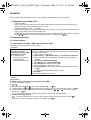 1
1
-
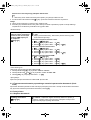 2
2
-
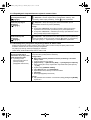 3
3
-
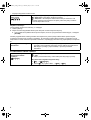 4
4
-
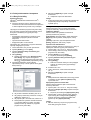 5
5
-
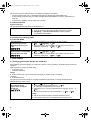 6
6
-
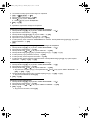 7
7
-
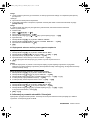 8
8
Powiązane artykuły
-
Panasonic KXMB2170HX Instrukcja obsługi
-
Panasonic KXMB1536PD Instrukcja obsługi
-
Panasonic KXMB2025PD Instrukcja obsługi
-
Panasonic KXMB2061PD Instrukcja obsługi
-
Panasonic KXMB2001PD Instrukcja obsługi
-
Panasonic KXMB1520PD Instrukcja obsługi
-
Panasonic KXFC268PD Instrukcja obsługi
-
Panasonic KXTGH710PD Instrukcja obsługi
-
Panasonic KXTGH710PD Instrukcja obsługi
-
Panasonic KXTGH710PD Instrukcja obsługi